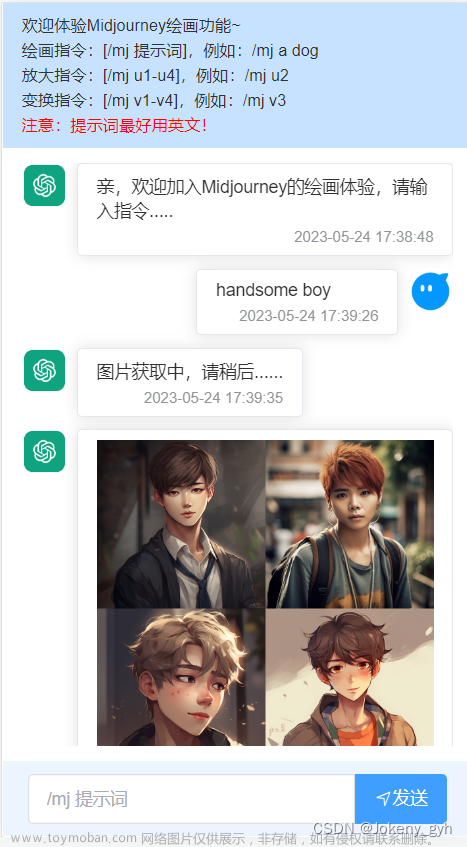文章尾部有demo
江湖惯例:先来一波感谢,感谢laf,让我们可以不使用魔法、免费接入Midjourney,不了解laf的请猛戳 Laf介绍
一、写这篇博客的背景
laf官方最近发布了一个活动,活动链接,新手也可以接入哦!废话不多说,赶紧点击链接报名赢取丰厚奖品吧。
二、接入准备
在laf.dev(注意一定要用laf.dev,不要使用laf.run)注册账号,新用户可以免费一个月体验,老用户略过
三、开始写接口
- 先在左下角NPM依赖添加依赖

- 新建一个云函数,随便取个名字

- 编辑云函数代码,复制以下代码全部粘贴进去,这段示例代码由laf提供,有能力的可以自行修改
import cloud from '@lafjs/cloud'
import { Midjourney, MidjourneyMessage } from 'midjourney'
const SERVER_ID = '' // Midjourney 服务 ID
const CHANNEL_ID = '' // Midjourney 频道 ID
const SALAI_TOKEN = '' // Midjourney 服务 Token
const Limit = 100
const MaxWait = 3
// 初始化Midjourney
const client = new Midjourney({
ServerId: SERVER_ID,
ChannelId: CHANNEL_ID,
SalaiToken: SALAI_TOKEN,
Debug: true,
SessionId: SALAI_TOKEN,
Limit: Limit,
MaxWait: MaxWait
});
// 云函数主入口代码
export default async function (ctx: FunctionContext) {
const { type, param } = ctx.body
switch (type) {
case 'RetrieveMessages': // 查询生图结果
return await RetrieveMessages(param)
case 'imagine': // 生成图片
return await imagine(param)
case 'upscale': // 放大图片
return await upscale(param)
case 'variation': // 变换图片
return await variation(param)
}
}
// 查询最近消息
async function RetrieveMessages(param) {
console.log("RetrieveMessages")
const client = new MidjourneyMessage({
ChannelId: CHANNEL_ID,
SalaiToken: SALAI_TOKEN,
});
const msg = await client.RetrieveMessages();
console.log("RetrieveMessages success ", msg)
return msg
}
// 创建生图任务
async function imagine(param) {
console.log("imagine", param)
const { question, msg_Id } = param
const msg = await client.Imagine(
`[${msg_Id}] ${question}`,
(uri: string, progress: string) => {
console.log("loading", uri, "progress", progress);
}
);
console.log("imagine success ", msg)
return true
}
// upscale 放大图片
async function upscale(param) {
console.log("upscale", param)
const { question, index, id, url } = param
const hash = url.split("_").pop()?.split(".")[0] ?? ""
console.log(hash)
const msg = await client.Upscale(
question,
index,
id,
hash,
(uri: string, progress: string) => {
console.log("loading", uri, "progress", progress);
}
);
console.log("upscale success ", msg)
return msg
}
// variation 变换图片
async function variation(param) {
console.log("variation", param)
const client = new Midjourney({
ServerId: SERVER_ID,
ChannelId: CHANNEL_ID,
SalaiToken: SALAI_TOKEN,
Debug: true,
SessionId: SALAI_TOKEN,
Limit: Limit,
MaxWait: 100
});
const { question, index, id, url } = param
const hash = url.split("_").pop()?.split(".")[0] ?? ""
const msg = await client.Variation(
question,
index,
id,
hash,
(uri: string, progress: string) => {
console.log("loading", uri, "progress", progress);
}
);
console.log("variation success ", msg)
return msg
}
你可能已经注意到初始化时有三个参数没有值,请仔细阅读活动链接获取
点击右上角发布,你的应用就上线了。怎么样?标题没有骗你吧,是不是三分钟。
四、调试接口
-
生成图片

msg_Id可以随便填写,但最好不要太简单,避免与频道内其他用户重复 -
获取结果

RetrieveMessages获取到的是当前频道内所有用户生成的最近50个结果,
请注意图中红线部分,这就是上面那个msg_Id,通过这个id可以筛选出你自己的结果,对应的attachments内有个url就是你要的图片链接 -
变换图片(选取一张你喜欢的做调整)

-
type固定传variation -
id是第二步中通过msg_Id筛选获取到的那条数据的id -
url是对应的attachments内的url -
question是你自己的提问内容 -
index是图片的序号,图片序号见下图
- 放大图片
跟调整图片参数差不多,只需要把type改为upscale
五、如何调用接口
复制右上角发布按钮旁的链接,即可在postman或前端页面中调用。前端界面随你发挥,欢迎入群交流想法和作品文章来源:https://www.toymoban.com/news/detail-463599.html
六、end
到这里就接入结束了,再次感谢laf官方,demo在此文章来源地址https://www.toymoban.com/news/detail-463599.html
到了这里,关于使用laf云开发三分钟上线你自己的Midjourney的文章就介绍完了。如果您还想了解更多内容,请在右上角搜索TOY模板网以前的文章或继续浏览下面的相关文章,希望大家以后多多支持TOY模板网!